第二课 共享网络资源 教学设计 (3)
文档属性
| 名称 | 第二课 共享网络资源 教学设计 (3) |
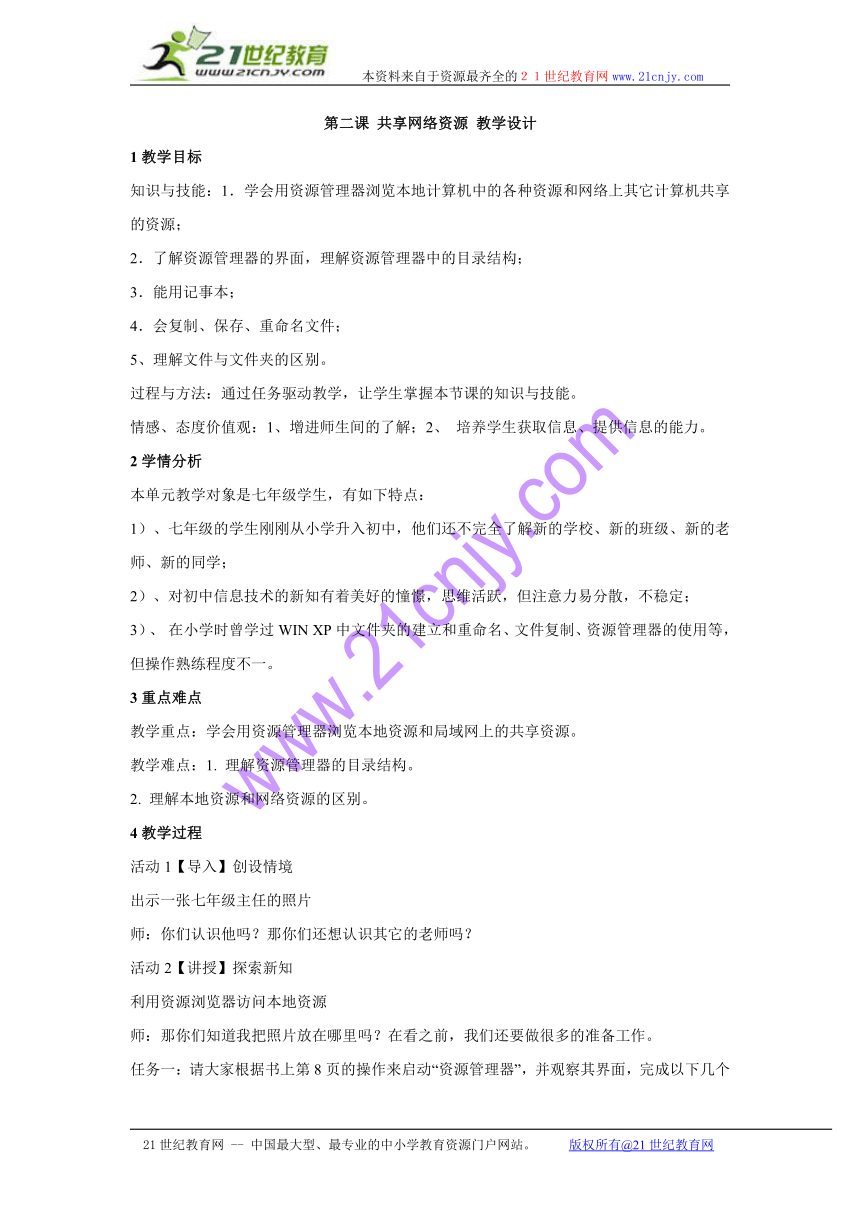
|
|
| 格式 | zip | ||
| 文件大小 | 10.5KB | ||
| 资源类型 | 教案 | ||
| 版本资源 | 浙教版 | ||
| 科目 | 信息技术(信息科技) | ||
| 更新时间 | 2016-10-12 21:42:48 | ||
图片预览
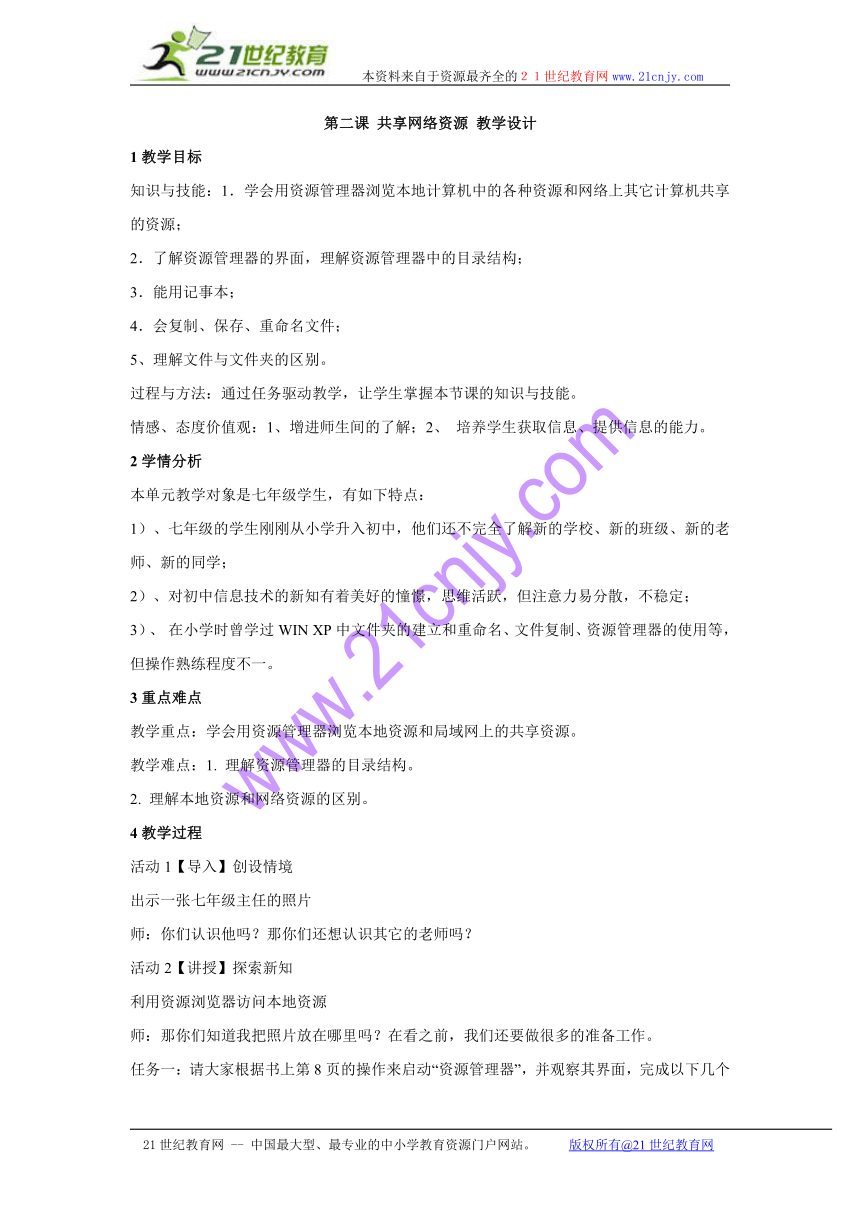
文档简介
本资料来自于资源最齐全的21世纪教育网www.21cnjy.com
第二课
共享网络资源
教学设计
1教学目标
知识与技能:1.学会用资源管理器浏览本地计算机中的各种资源和网络上其它计算机共享的资源;
2.了解资源管理器的界面,理解资源管理器中的目录结构;
3.能用记事本;
4.会复制、保存、重命名文件;
5、理解文件与文件夹的区别。
过程与方法:通过任务驱动教学,让学生掌握本节课的知识与技能。
情感、态度价值观:1、增进师生间的了解;2、
培养学生获取信息、提供信息的能力。
2学情分析
本单元教学对象是七年级学生,有如下特点:
1)、七年级的学生刚刚从小学升入初中,他们还不完全了解新的学校、新的班级、新的老师、新的同学;
2)、对初中信息技术的新知有着美好的憧憬,思维活跃,但注意力易分散,不稳定;
3)、
在小学时曾学过WIN
XP中文件夹的建立和重命名、文件复制、资源管理器的使用等,但操作熟练程度不一。21世纪教育网版权所有
3重点难点
教学重点:学会用资源管理器浏览本地资源和局域网上的共享资源。
教学难点:1.
理解资源管理器的目录结构。
2.
理解本地资源和网络资源的区别。
4教学过程
活动1【导入】创设情境
出示一张七年级主任的照片
师:你们认识他吗?那你们还想认识其它的老师吗?
活动2【讲授】探索新知
利用资源浏览器访问本地资源
师:那你们知道我把照片放在哪里吗?在看之前,我们还要做很多的准备工作。
任务一:请大家根据书上第8页的操作来启动“资源管理器”,并观察其界面,完成以下几个问题:
1)观察左右窗口有什么关系?
2)、观察资源管理器中有哪些你认识的图标?
3)、单击文件夹左侧的三角图标,看看目录结构会发生什么变化?
师小结:常见图标、目录结构
任务二:七年级老师的相关资料在“计算机
D:
七年级
教师资料”文件夹里面,你们能找到吗?
访问网络资源
有了一个了解,想不想了解一下我这个信息技术老师呢?老师写了一份自我介绍,放在“teacher”机下的“共享资源”文件夹中,大家想不想去看一下呢?21教育网
师:可不可以让老师也认识一下你呢?
任务三:在D盘建立一个以自己的名字命名的文件夹,在记事本中输入个人资料,也以自己的名字命名,保存
在自己的文件夹中。
创建共享资源
:时间有限,老师不能一一展示
大家的介绍,你们能不能将自己的上传到teachers机上呢?
teachers
机的“共享资源”文件夹中,访问和下载其他同学的个人资料。
温馨提示:网络文件夹的操作跟本地文件夹的操作一样,可以用“复制”、“粘贴”的操作。
师点拔、小结
拓展任务:
已经完成了本节课任务的同学,可以打开教师机上的图片和音乐文件夹,看看我为你们准备了哪些图片和音乐,并且把你最喜欢的图片和音乐的文件记下来
活动3【讲授】课堂小结
这节课你有什么收获?还有什么不懂吗?
21世纪教育网
--
中国最大型、最专业的中小学教育资源门户网站。
版权所有@21世纪教育网
第二课
共享网络资源
教学设计
1教学目标
知识与技能:1.学会用资源管理器浏览本地计算机中的各种资源和网络上其它计算机共享的资源;
2.了解资源管理器的界面,理解资源管理器中的目录结构;
3.能用记事本;
4.会复制、保存、重命名文件;
5、理解文件与文件夹的区别。
过程与方法:通过任务驱动教学,让学生掌握本节课的知识与技能。
情感、态度价值观:1、增进师生间的了解;2、
培养学生获取信息、提供信息的能力。
2学情分析
本单元教学对象是七年级学生,有如下特点:
1)、七年级的学生刚刚从小学升入初中,他们还不完全了解新的学校、新的班级、新的老师、新的同学;
2)、对初中信息技术的新知有着美好的憧憬,思维活跃,但注意力易分散,不稳定;
3)、
在小学时曾学过WIN
XP中文件夹的建立和重命名、文件复制、资源管理器的使用等,但操作熟练程度不一。21世纪教育网版权所有
3重点难点
教学重点:学会用资源管理器浏览本地资源和局域网上的共享资源。
教学难点:1.
理解资源管理器的目录结构。
2.
理解本地资源和网络资源的区别。
4教学过程
活动1【导入】创设情境
出示一张七年级主任的照片
师:你们认识他吗?那你们还想认识其它的老师吗?
活动2【讲授】探索新知
利用资源浏览器访问本地资源
师:那你们知道我把照片放在哪里吗?在看之前,我们还要做很多的准备工作。
任务一:请大家根据书上第8页的操作来启动“资源管理器”,并观察其界面,完成以下几个问题:
1)观察左右窗口有什么关系?
2)、观察资源管理器中有哪些你认识的图标?
3)、单击文件夹左侧的三角图标,看看目录结构会发生什么变化?
师小结:常见图标、目录结构
任务二:七年级老师的相关资料在“计算机
D:
七年级
教师资料”文件夹里面,你们能找到吗?
访问网络资源
有了一个了解,想不想了解一下我这个信息技术老师呢?老师写了一份自我介绍,放在“teacher”机下的“共享资源”文件夹中,大家想不想去看一下呢?21教育网
师:可不可以让老师也认识一下你呢?
任务三:在D盘建立一个以自己的名字命名的文件夹,在记事本中输入个人资料,也以自己的名字命名,保存
在自己的文件夹中。
创建共享资源
:时间有限,老师不能一一展示
大家的介绍,你们能不能将自己的上传到teachers机上呢?
teachers
机的“共享资源”文件夹中,访问和下载其他同学的个人资料。
温馨提示:网络文件夹的操作跟本地文件夹的操作一样,可以用“复制”、“粘贴”的操作。
师点拔、小结
拓展任务:
已经完成了本节课任务的同学,可以打开教师机上的图片和音乐文件夹,看看我为你们准备了哪些图片和音乐,并且把你最喜欢的图片和音乐的文件记下来
活动3【讲授】课堂小结
这节课你有什么收获?还有什么不懂吗?
21世纪教育网
--
中国最大型、最专业的中小学教育资源门户网站。
版权所有@21世纪教育网
